在日常生活中操作系统启动失败是一种常见的电脑问题,它可能是由多种原因造成,一般是包括硬件故障、系统文件损坏、驱动程序问题等。博主就针对操作系统启动失败的一些常见问题进行了总结,大家可以根据实际情况逐一排查。
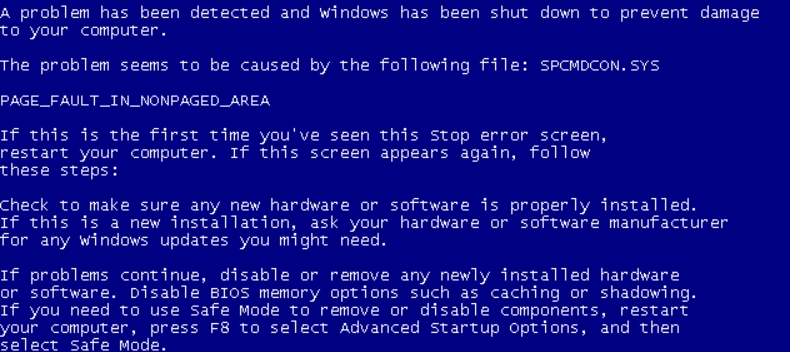
1. 安全模式启动
当操作系统无法正常启动时,首先尝试通过安全模式启动。安全模式只加载最基本的驱动程序和服务,这有助于排除软件冲突的问题。在多数操作系统中,您可以在启动过程中按下特定键(如F8键)进入安全模式。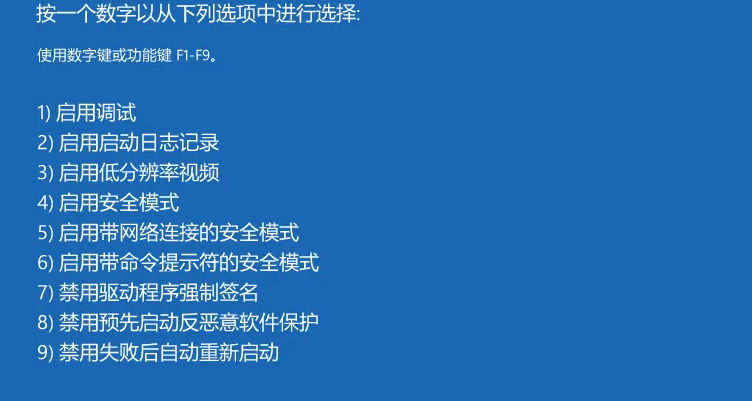
当然不同品牌的进入安全方式的按键是不同的,有的电脑是通过重复的按开机关机键然后进入安全模式,具体大家可以根据自己的电脑品牌自行百度查询。
2. 检查硬件问题
硬件问题,如出现故障的硬盘或损坏松动的内存条,也可能导致启动失败。检查硬盘的连接是否牢固,使用内存测试工具(如MemTest86)检查内存的完整性,拔插内存条等方式。同时,确认所有内部连接和外部设备连接正确。

3. 使用系统恢复或修复功能
大多数现代操作系统提供了系统恢复功能。在无法正常启动时,系统可能会自动提供进入修复模式的选项。此外,您也可以使用安装介质(如USB启动盘)来访问系统修复选项,执行如“启动修复”或“系统还原”的操作。
不过大家如果桌面有重要的文件,那么使用系统恢复功能需要谨慎考虑。同时提醒大家,重要文件不要放在桌面上。
4. 修复引导记录
损坏的引导记录或错误的引导配置也会导致启动失败。通过命令提示符运行诸如bootrec /fixmbr和bootrec /fixboot的命令,可以修复引导记录和引导扇区。
5. 检查病毒和恶意软件
病毒和恶意软件可能破坏系统文件,导致启动失败。通过安全模式,运行病毒扫描程序,检查并清除可能存在的恶意软件。
6. 重新安装操作系统
如果以上方法都无法解决问题,可能需要考虑重新安装操作系统。在进行这一步骤前,建议使用外部硬盘或其他存储设备备份重要数据。
结语
操作系统启动失败可以是一个复杂的问题,需要根据具体情况进行诊断和处理。以上提到的策略覆盖了从基础到高级的多种解决方法。大家切记,在进行任何复杂的故障排除步骤之前,先备份重要数据是至关重要的。
